Operativni sistem Windows 10 beleži sve aktivnosti korisnika. Detaljan pregled svake zabeležene radnje dostupan je u aplikaciji „Event Viewer“. Svaki pojedinačni događaj ima svoj jedinstveni identifikacioni broj (ID), a praćenje specifičnih događaja je moguće kreiranjem prilagođenih logova unutar „Event Viewer“-a. Ovi logovi pružaju detaljne informacije o određenim događajima, što omogućava korisniku da preduzme određene akcije i stekne uvid u različite aspekte sistema, poput vremena neprekidnog rada. Naravno, ovo podrazumeva filtriranje različitih ID-ova događaja koji se odnose na pokretanje, ponovno pokretanje i gašenje sistema. Alternativno, jednostavniji način za proveru vremena rada Windows 10 sistema jeste upotreba specijalizovane aplikacije pod nazivom „TurnedOnTimesView“.
Praćenje vremena rada Windows 10 sistema
Preuzmite i pokrenite aplikaciju „TurnedOnTimesView“. Aplikacija prikazuje tabelu sa kolonama koje sadrže informacije o datumu i vremenu pokretanja i gašenja sistema, uzroku gašenja, šifri gašenja i drugim relevantnim podacima.
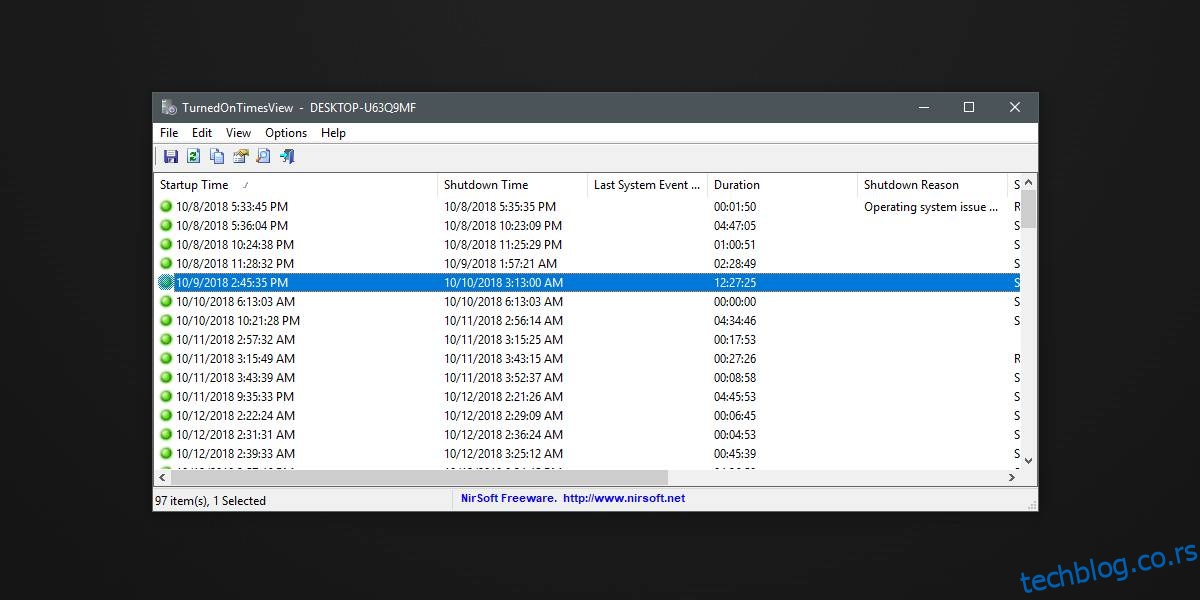
Kroz listu zabeleženih događaja možete se kretati i selektovati bilo koji vremenski interval kako biste dobili informaciju o tome koliko dugo je Windows 10 sistem bio aktivan tokom tog perioda. Važno je napomenuti da aplikacija po default-u stanje mirovanja (sleep mode) tretira kao događaj gašenja. Ukoliko ne želite da se stanje mirovanja računa kao gašenje, možete ući u opcije (Options) > Napredne opcije (Advanced Options) i isključiti opciju „Razmotri događaje spavanja/nastavi kao opciju za isključivanje/uključivanje“. Ovo će značajno pojednostaviti i pročistiti prikaz sistemskih logova.
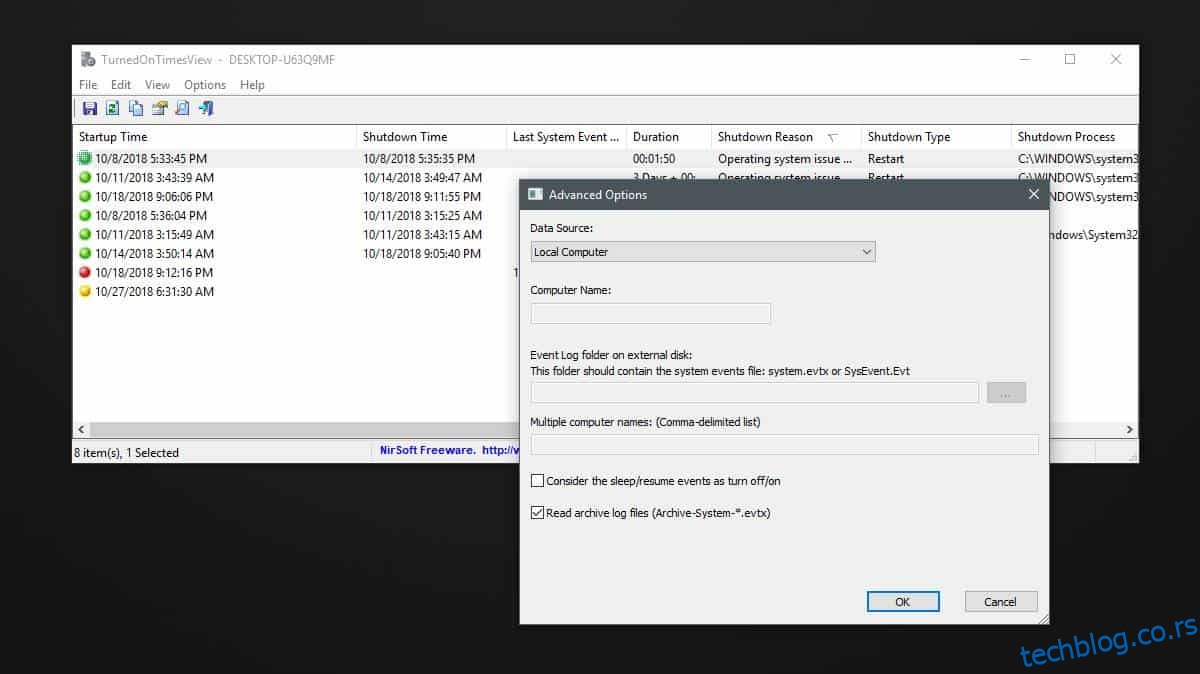
U slučaju da je do gašenja sistema došlo usled greške operativnog sistema ili nekog drugog nepredviđenog razloga, detalje o tome možete pronaći u koloni „Razlog isključivanja“.
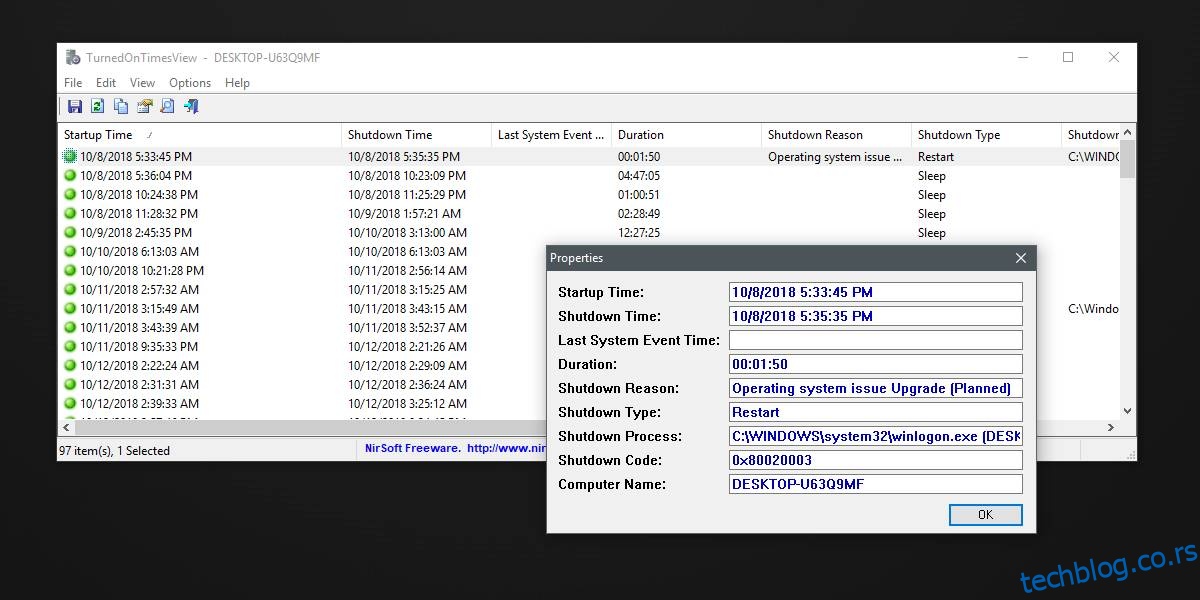
Ovaj alat pruža izvanredan način da se utvrdi kada je sistem isključio Windows 10 radi instalacije ažuriranja. Takođe, omogućava vam da preciznije odredite svoje aktivno radno vreme. Iako Windows 10 obično dobro detektuje kada se računar ne koristi, ukoliko često dobijate obaveštenja za instalaciju ažuriranja ili ponovno pokretanje sistema u toku rada, neophodno je da Windows 10 dobije tačne informacije o vašem radnom vremenu. Ova aplikacija je veoma koristan alat za postizanje upravo toga.
“TurnedOnTimesView” vam omogućava da pratite kada koristite svoj sistem, kao i kada ga postavljate u stanje mirovanja. Tako dobijate mogućnost da odredite optimalno vreme za instaliranje ažuriranja. Ako vam način prikaza informacija u aplikaciji ne odgovara, možete jednostavno kopirati podatke i nalepiti ih u tabličnu kalkulaciju po vašem izboru. Takođe, postoji i opcija za izvoz svih podataka u HTML datoteku.
“TurnedOnTimesView” koristi informacije koje Windows 10 već evidentira i ne pokreće nikakve dodatne skripte za praćenje aktivnosti sistema.